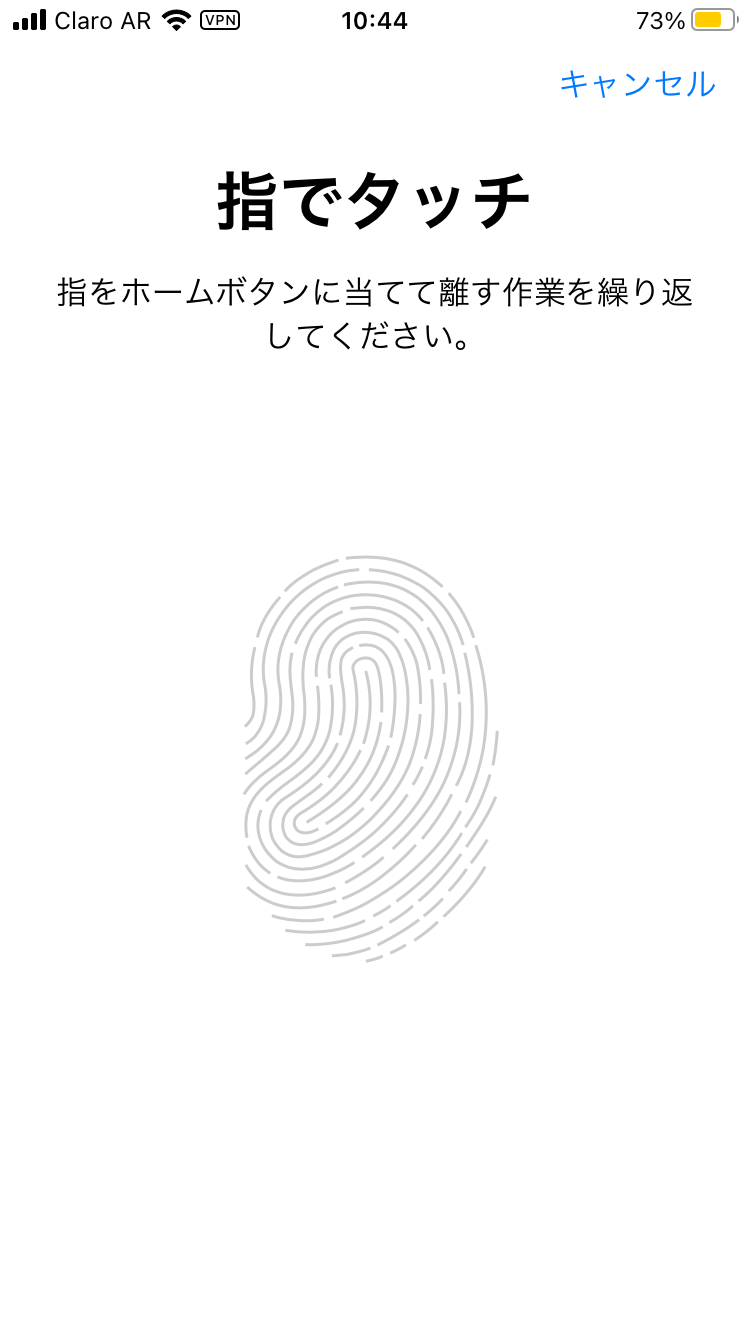【iPhone】指紋認証が反応しない!その原因とトラブルへの対処法
Contents[OPEN]
- 1【iPhone】指紋認証が反応しない!何度も失敗するとどうなる?
- 2【iPhone】指紋認証が反応しない原因とは?
- 3【iPhone】指紋認証が反応しない!設定に問題がある場合
- 4【iPhone】指紋認証が反応しない!手や指に問題がある場合
- 5【iPhone】指紋認証が反応しない!ホームボタンに問題がある場合
- 5.1ホームボタンに付着している汚れを取り除こう
- 5.2ケースやフィルムがホームボタンに被らないようにして
- 5.3ホームボタンが壊れているかも
- 5.4【iPhone】指紋認証が反応しない!本体に問題がある場合
- 5.5センサーが汚れている
- 5.6ストレージの空きが少ない
- 5.7他のアプリをたくさん開いている
- 6【iPhone】指紋認証が反応しない!どうしてもできない場合は
- 7iPhoneの指紋認証ができないときは手とホームボタンをまずキレイにしよう!
手や指先に問題がある
2番目の考えられる原因は、手や指先に問題があることです。指紋認証システムはとても繊細な機能なので、指先が汚れていたり、濡れていたりすると指紋を読み取れず反応しません。よくあるのは、水仕事をした後にしっかり手をタオルで拭いて乾かさずに、ホームボタンを押して指紋認証しなかったという事例です。
またお菓子などを袋から直接手で取りだして食べながら、汚れた手でホームボタンに指を付けて指紋認証したもののロック解除ができなかったという事例もあります。指先をいつも清潔な状態に保ち指紋認証を行えば解決できます。
ホームボタンに問題がある
3番目の考えられる原因は、指紋を認証するホームボタンに問題があることです。どんなに指を清潔にして指紋をハッキリ識別できる状態にしていても、肝心のホームボタンに問題があれば指紋認証は行えません。
iPhoneに問題がある
4番目の考えられる原因は、iPhone本体に問題があることです。ホームボタンという部分的な問題ではなく、iPhoneそのものに問題があるために指紋認証ができないという場合もあるようです。
【iPhone】指紋認証が反応しない!設定に問題がある場合
ここまで、iPhoneのTouch ID機能を使い、指紋認証をしてロック解除ができないことには4つの原因が関係していることを説明しました。では問題を解決して再び指紋認証でロック解除ができるようにするため何ができるでしょうか。どんな対処法を試せば指紋認証できるようになるのでしょうか。
これからそれぞれの原因ごとにどんな対処法があるかを順に説明していきます、最初に取り上げるのは、iPhoneの設定に問題があるために指紋認証によるロック解除ができないことです。2つの対処法を紹介します。
指紋を登録していなければ使えない
最初に紹介する対処法は、指紋をiPhoneに登録することです。とても単純な点ですが、ユーザーの中にはiPhoneを購入して初期設定をする際に、Touch IDによる指紋認証の設定を後ですることにして、それ以来指紋の登録を忘れて行っていない人もいるようです。
指紋を登録していなければ、指紋認証の対象となる指紋が存在していないために認証はできず、ロック解除は行えません。指紋登録をする手順を説明します。ホーム画面にある「設定」アプリを開きましょう。
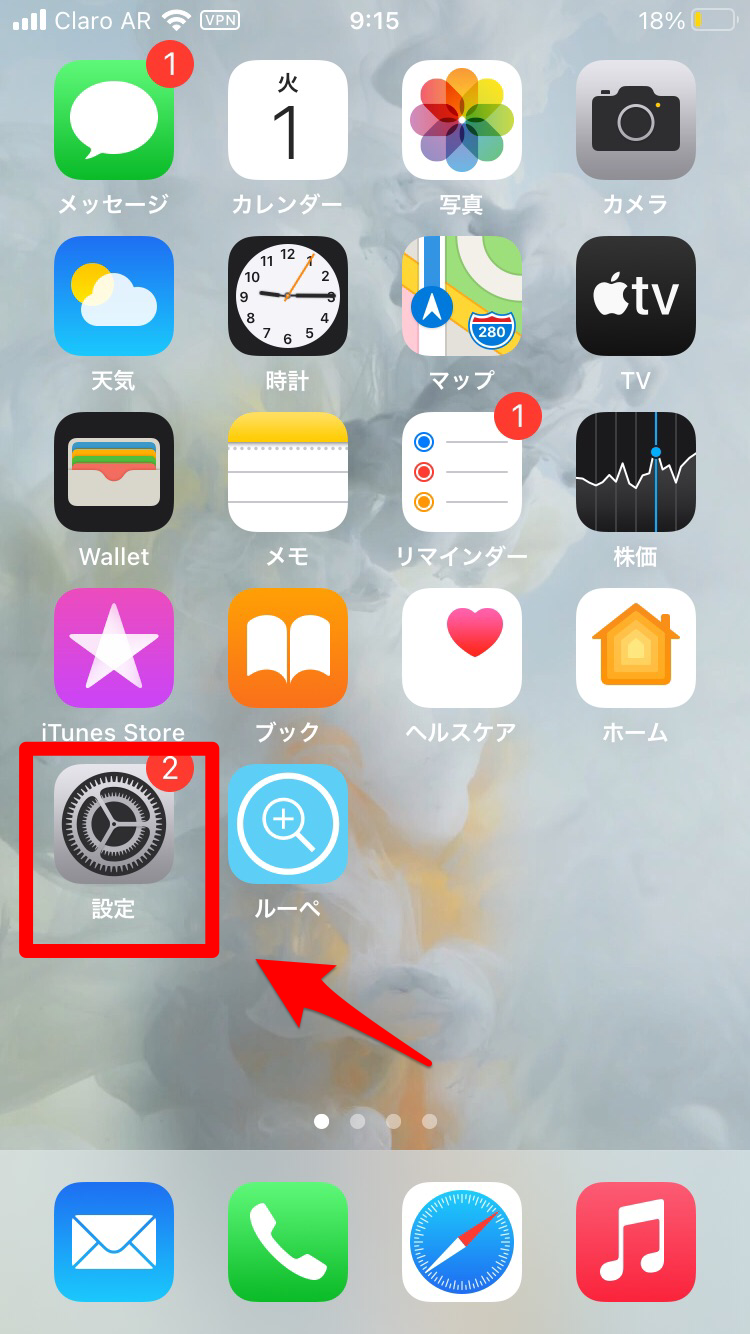
「設定」画面になります。表示されているメニューの中から「Touch IDとパスコード」を選択しましょう。
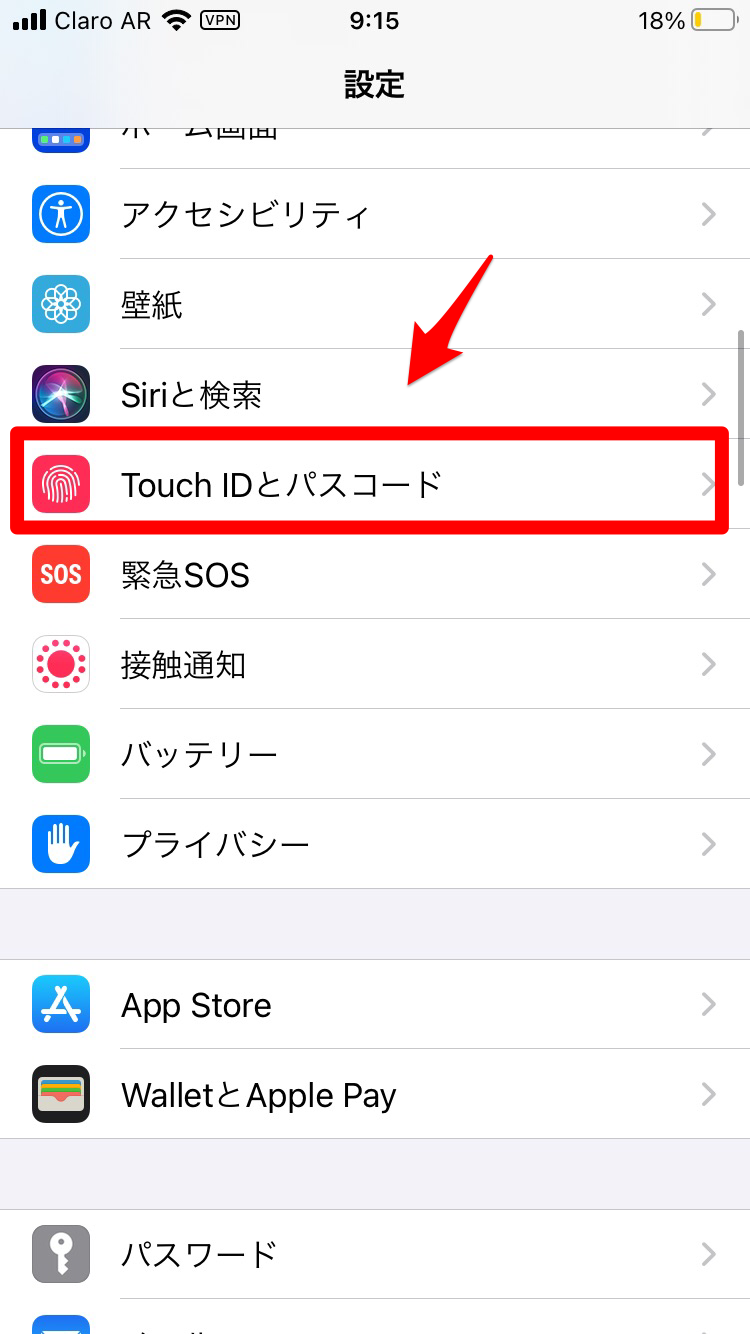
パスコードの入力画面になるので、パスコードを入力しましょう。
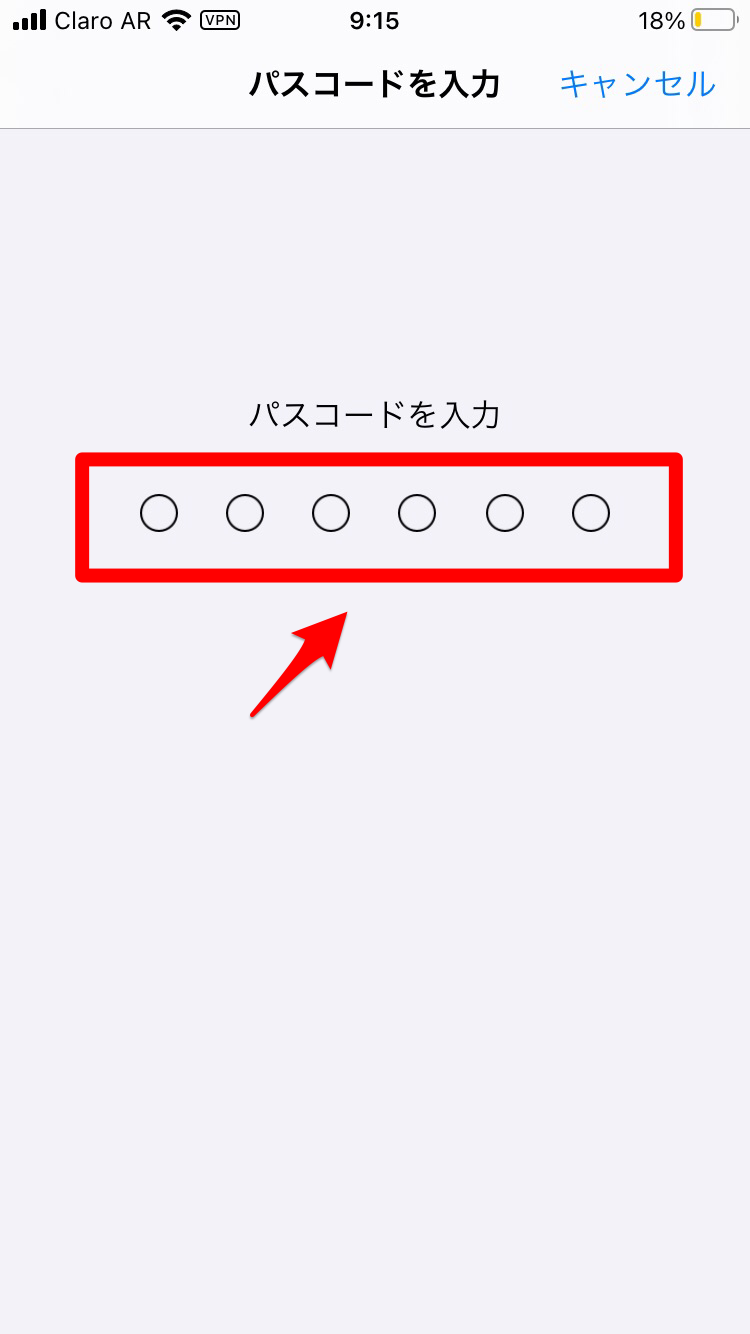
「Touch IDとパスコード」画面が立ち上がります。表示されている項目の中から「指紋を追加」を選択しましょう。
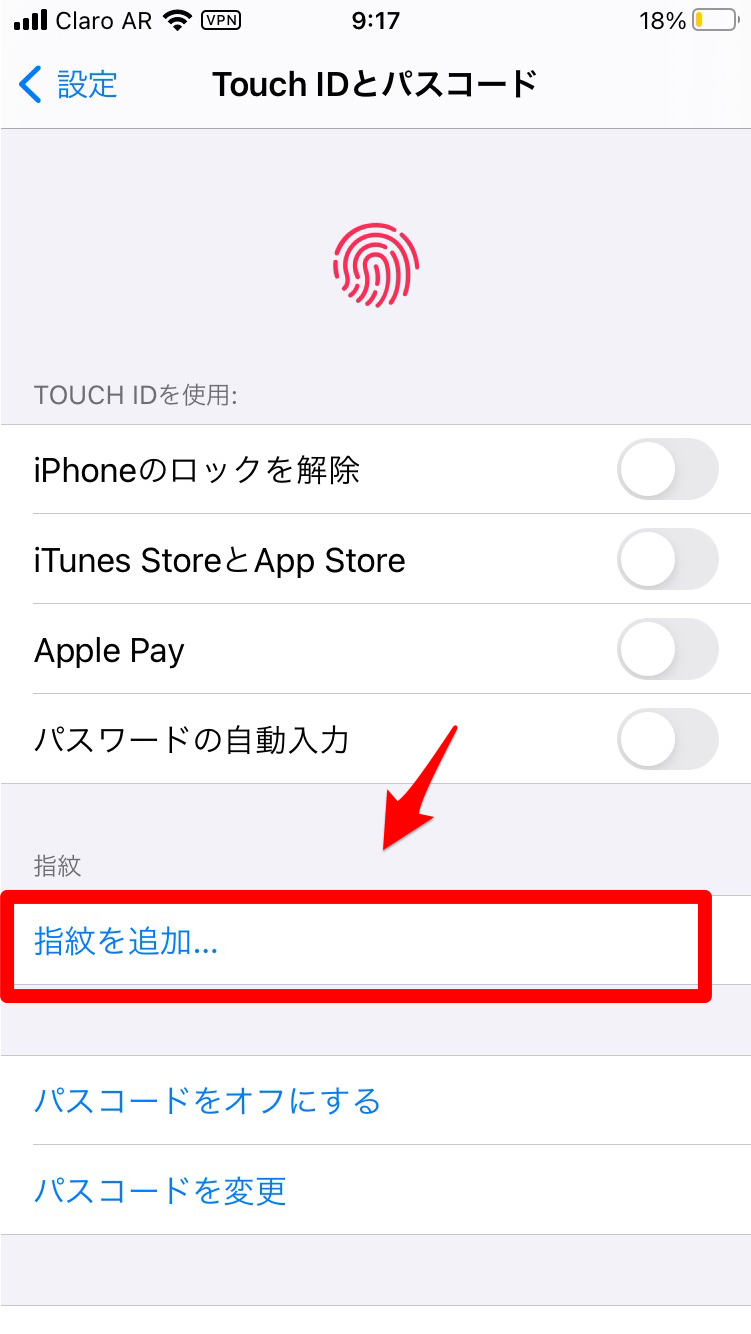
「Touch ID」画面が立ち上がるので登録を始めます。
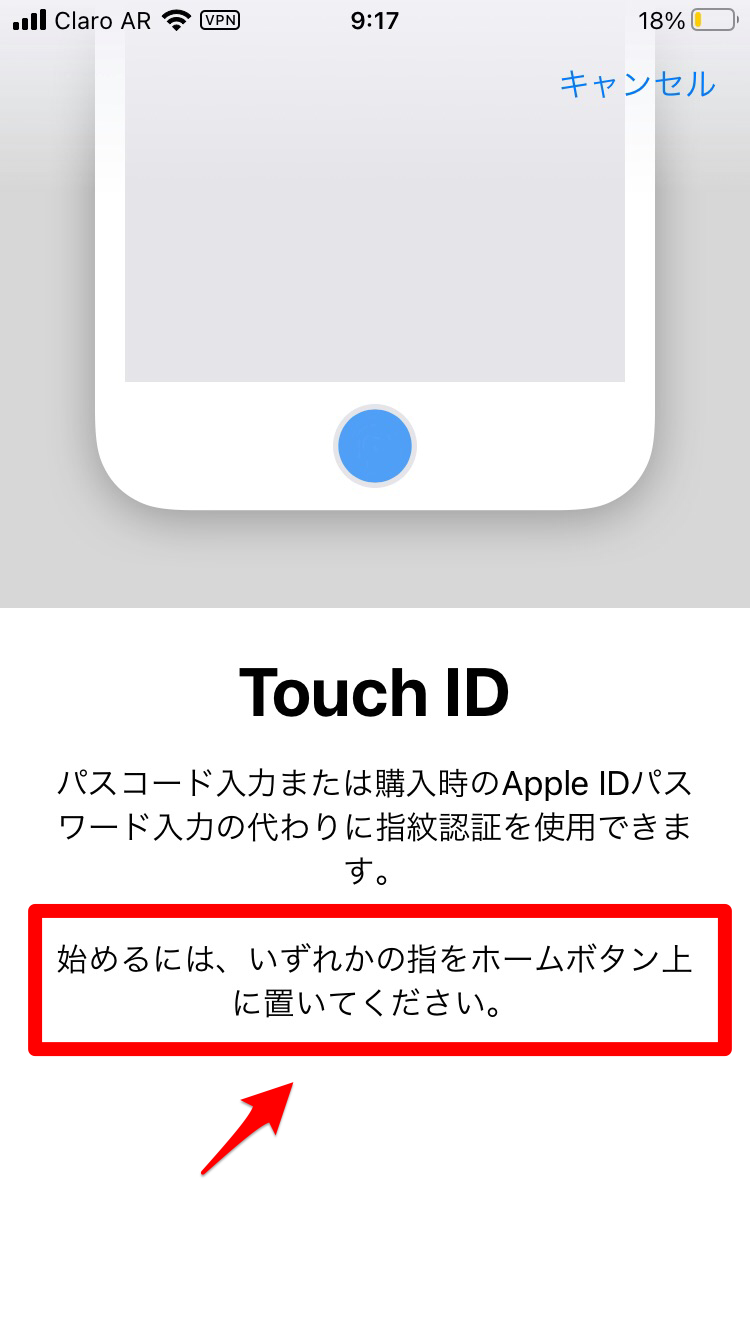
ポップアップが表示されるので「OK」を押しましょう。
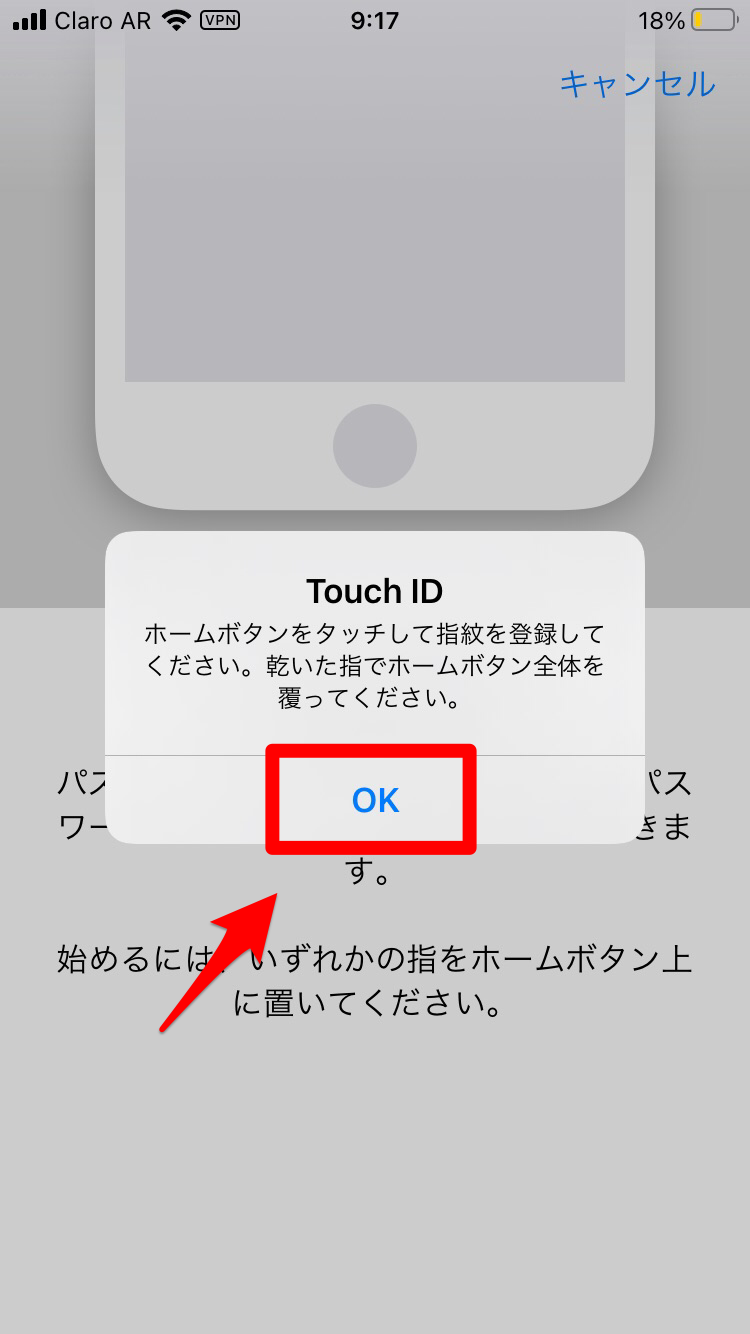
指紋の登録が始まります。
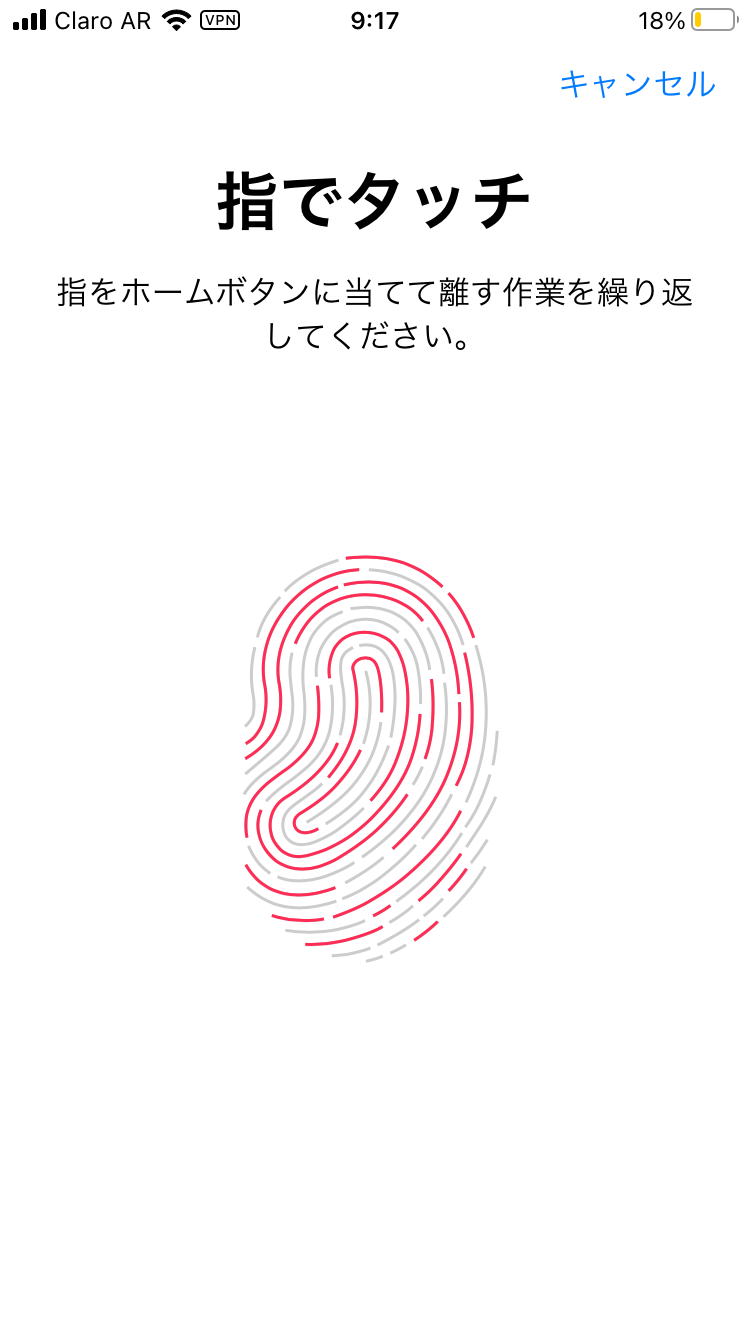
「グリップを調整」画面になるので「続ける」を押し作業を続けましょう。
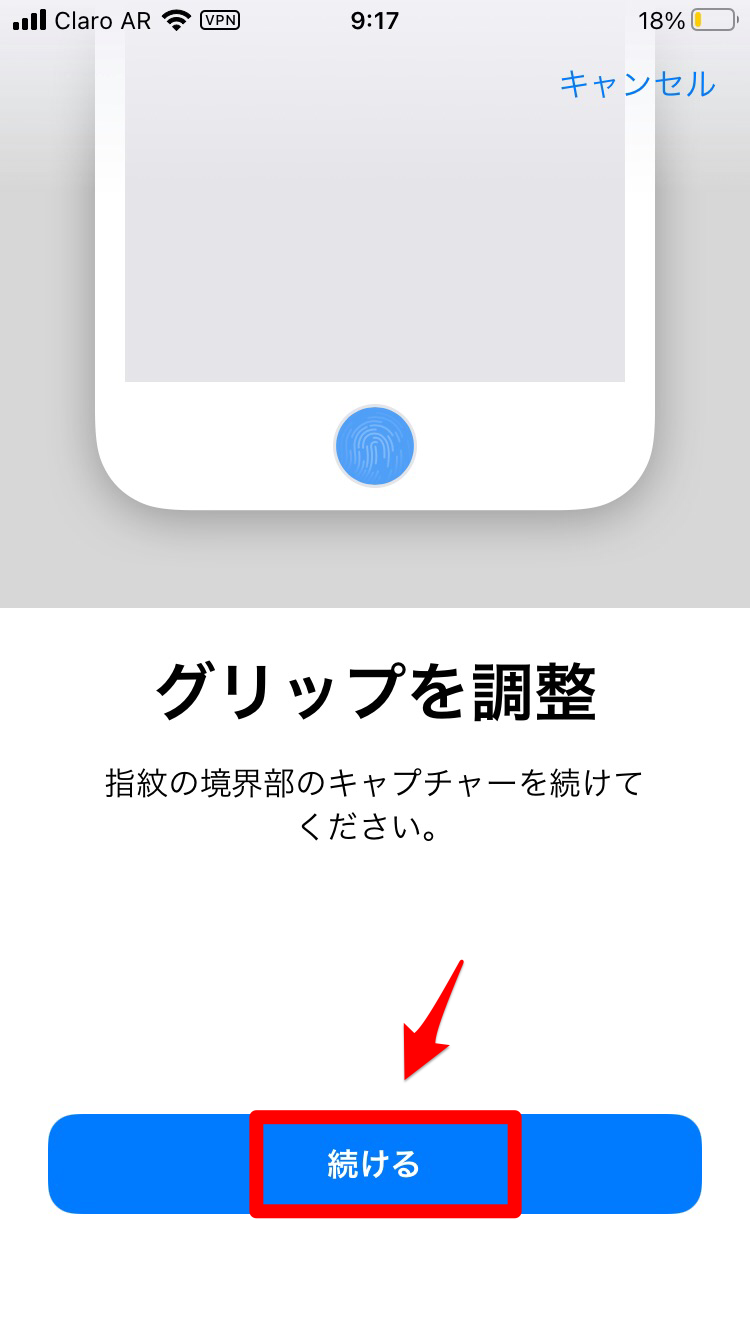
指紋の登録の最終段階になります。終わったら「続ける」を押して登録を完了しましょう。

他の指紋を登録してみる
2番目の対処法は、他の指紋を登録することです。よくあることですが、指を火傷して指紋が変わってしまったり、あるいはシンナーなどの薬品を手袋なしで直接指で触り、指紋が溶けたりすると、指紋認証ができなくなります。そういう場合は、あらためて指紋の登録を行えば再びTouch IDによる指紋認証ができるようになります。
手順を説明します。先ほど説明した手順に従い「設定」→「Touch IDとパスコード」と進みましょう。「Touch IDとパスコード」画面に「指紋を追加」があるのでクリックします。
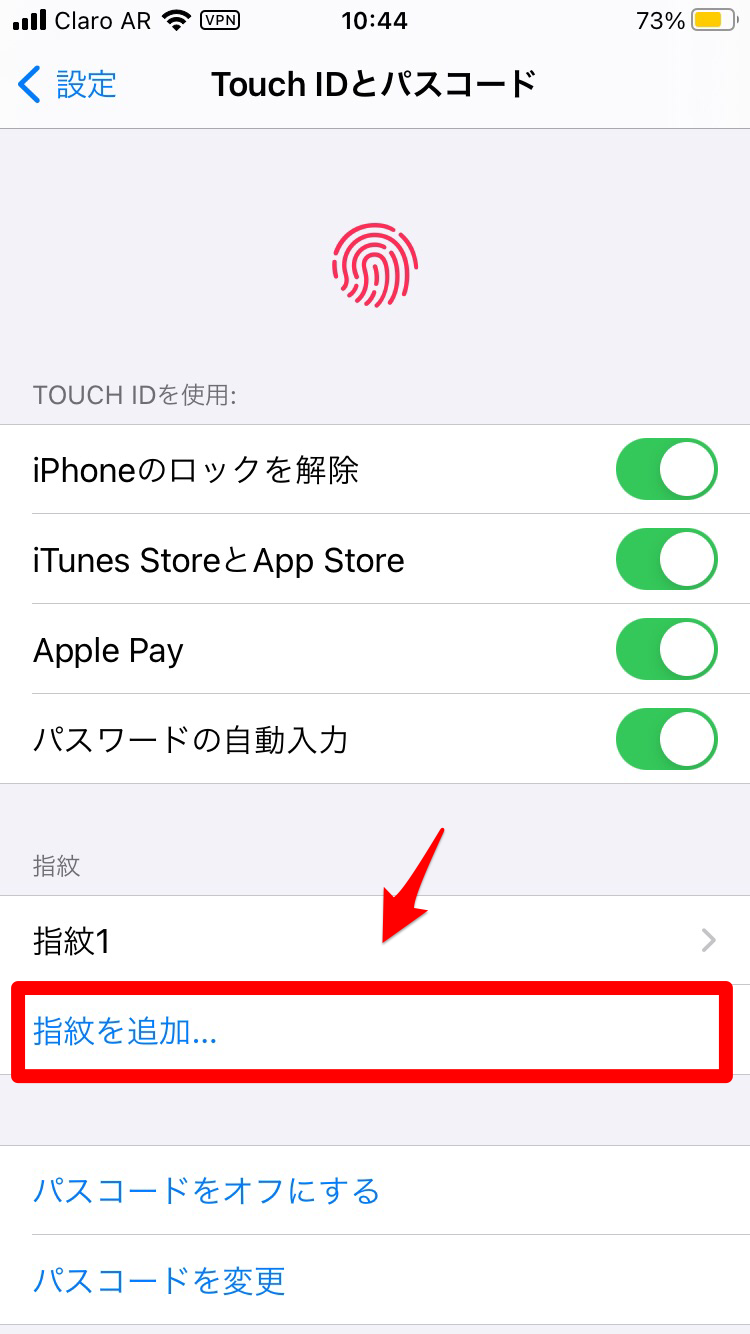
指紋の登録が始まります。